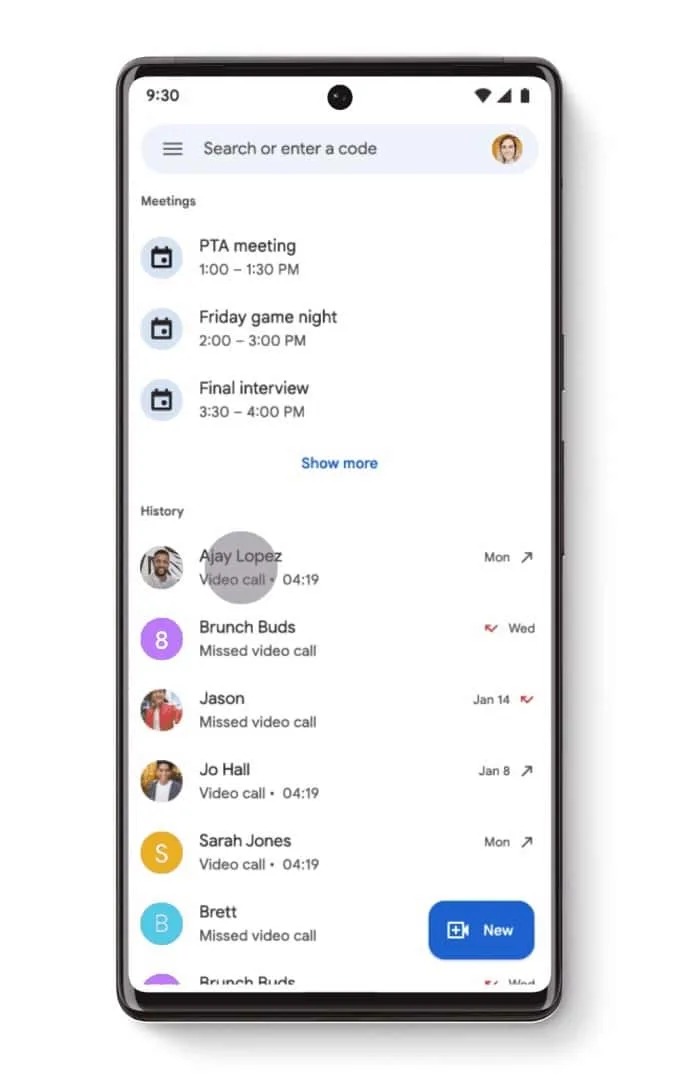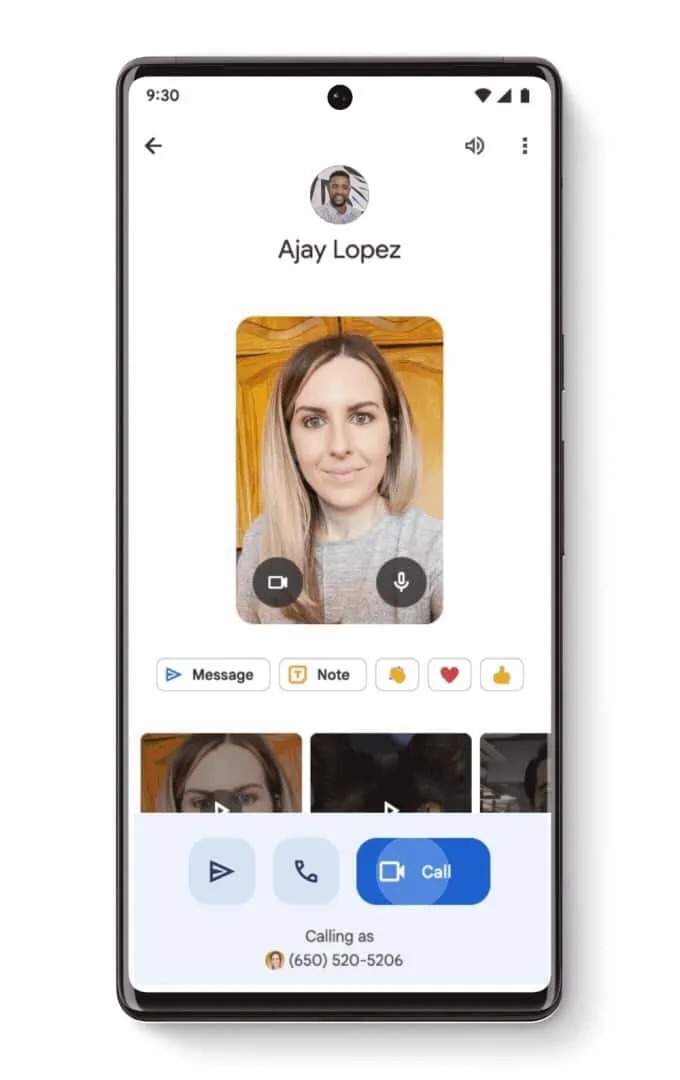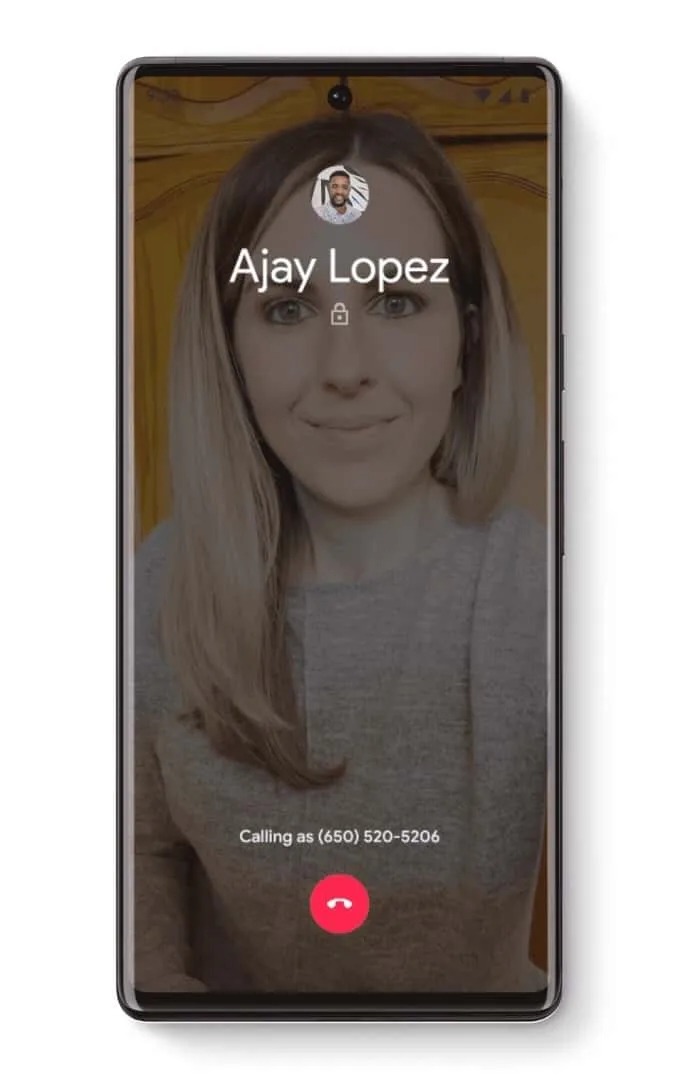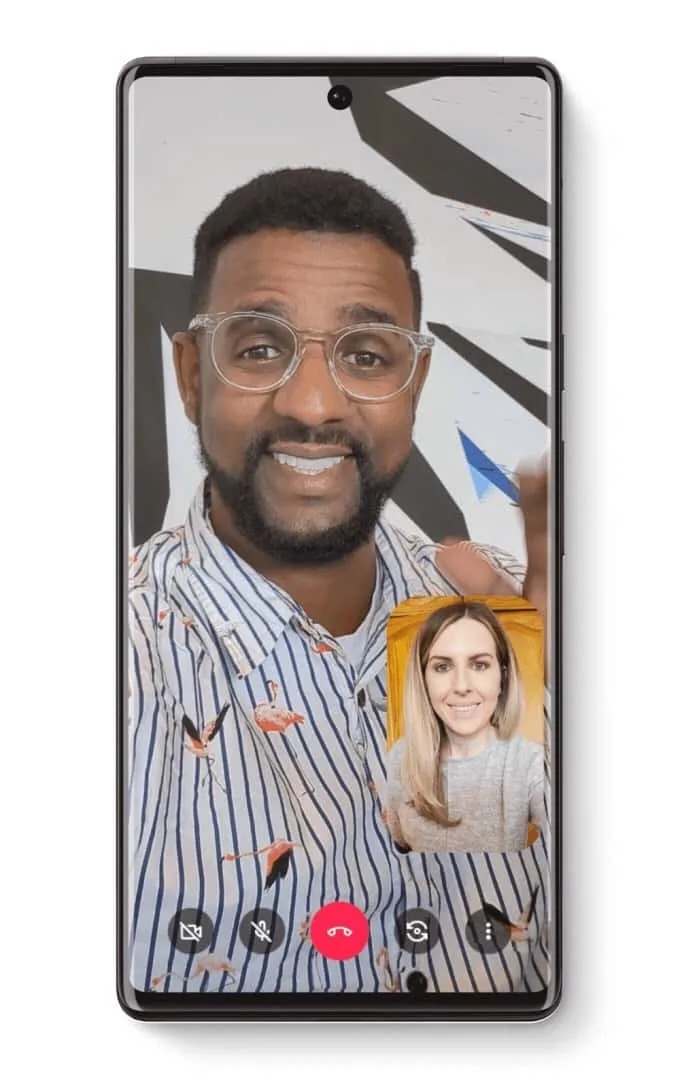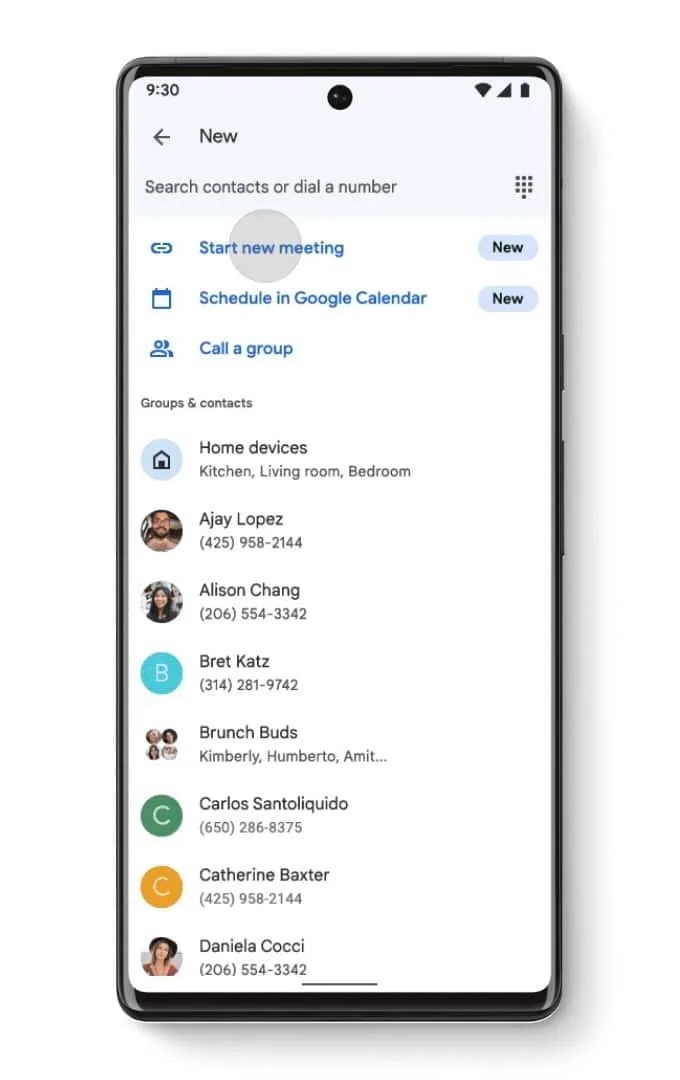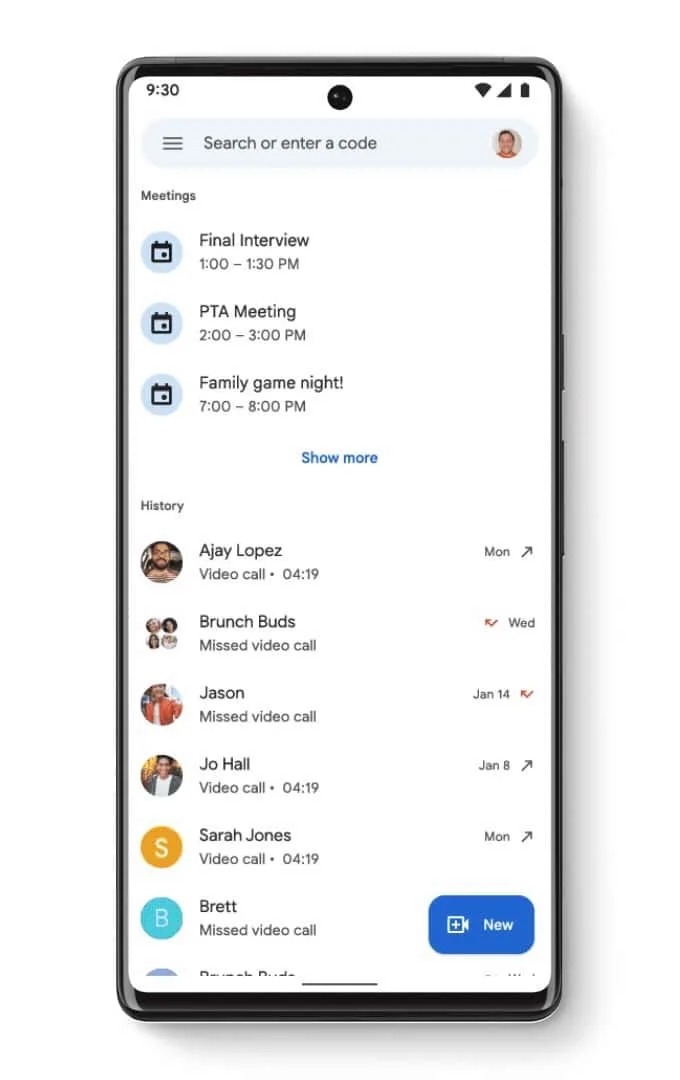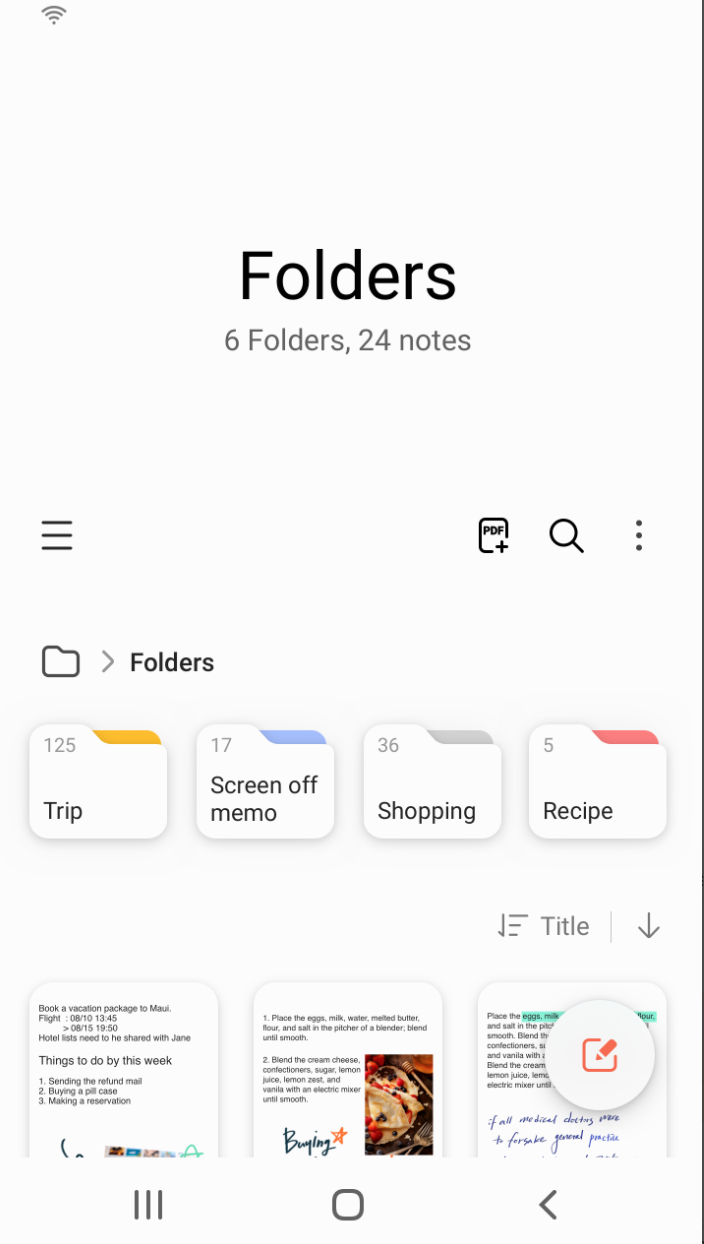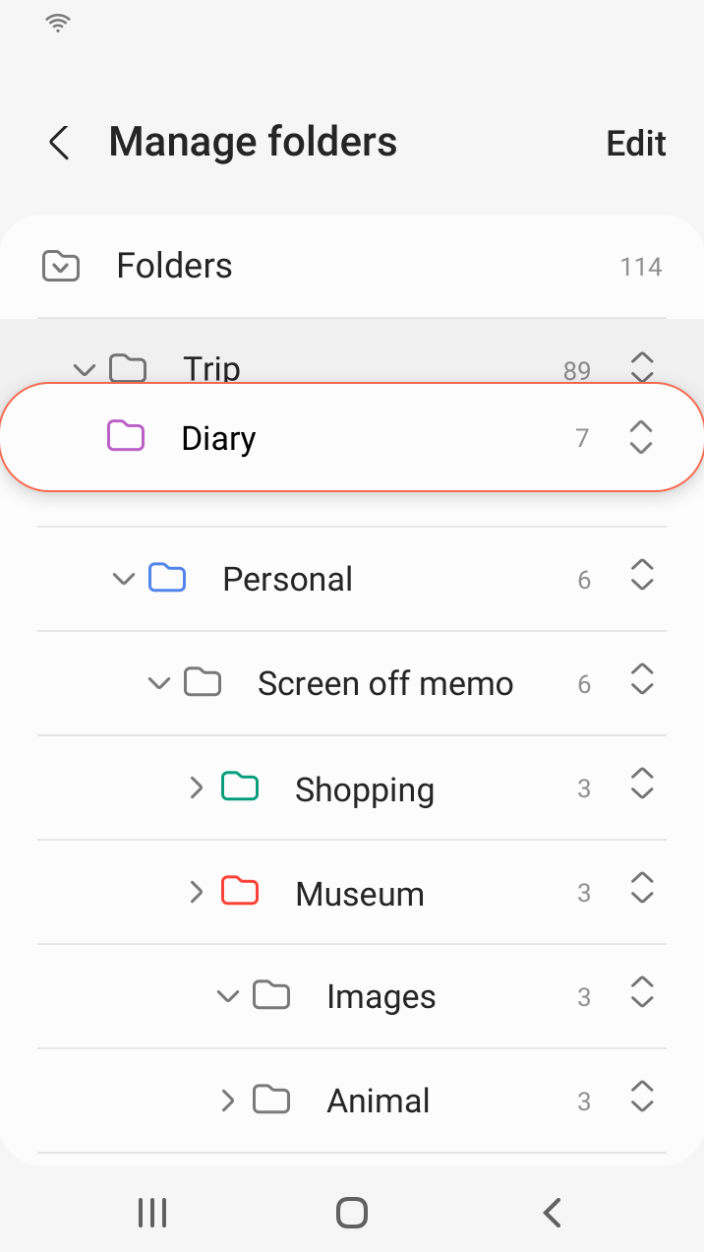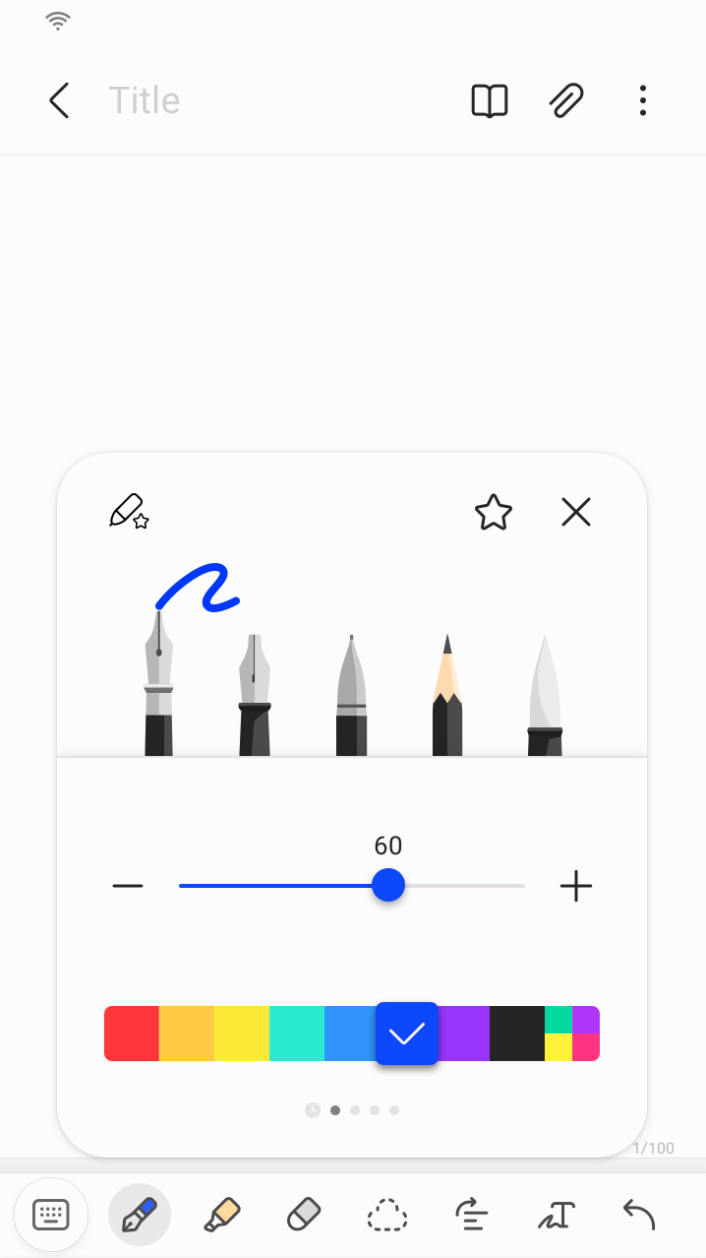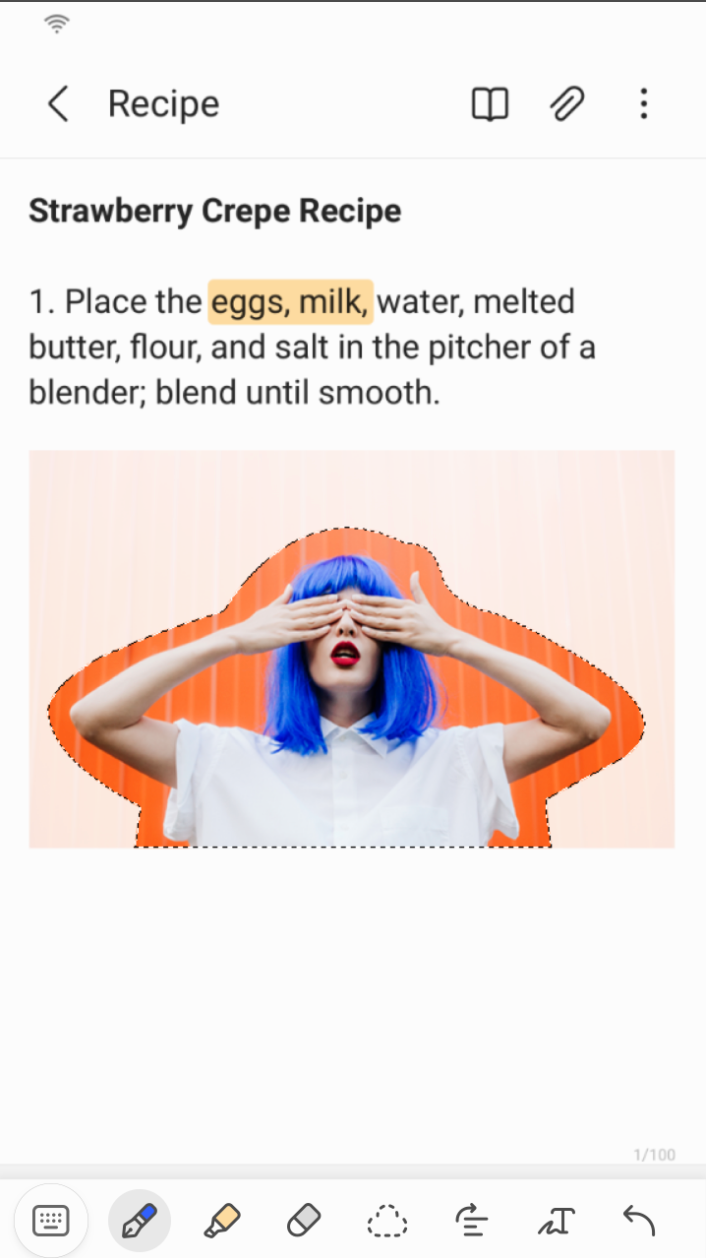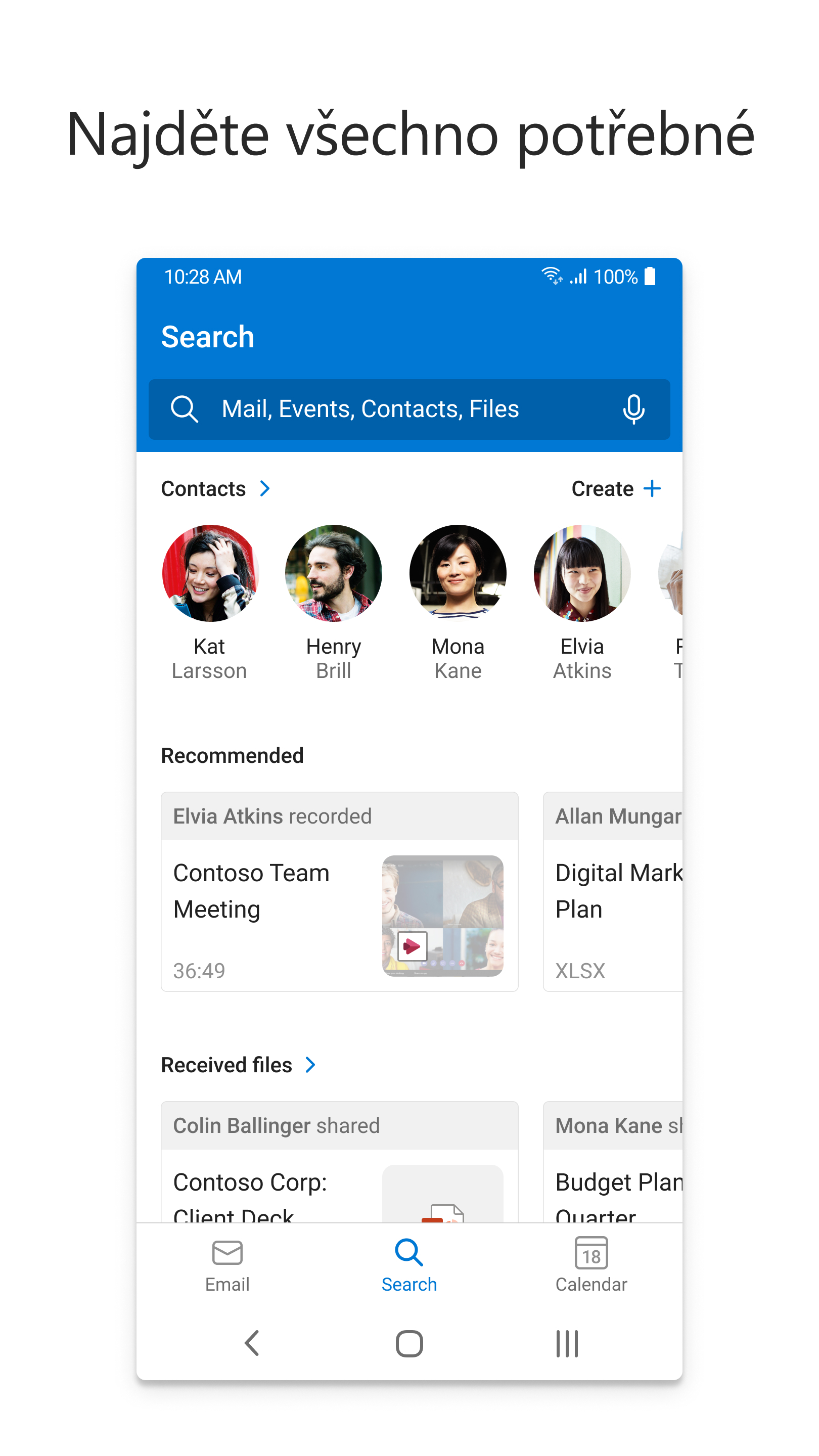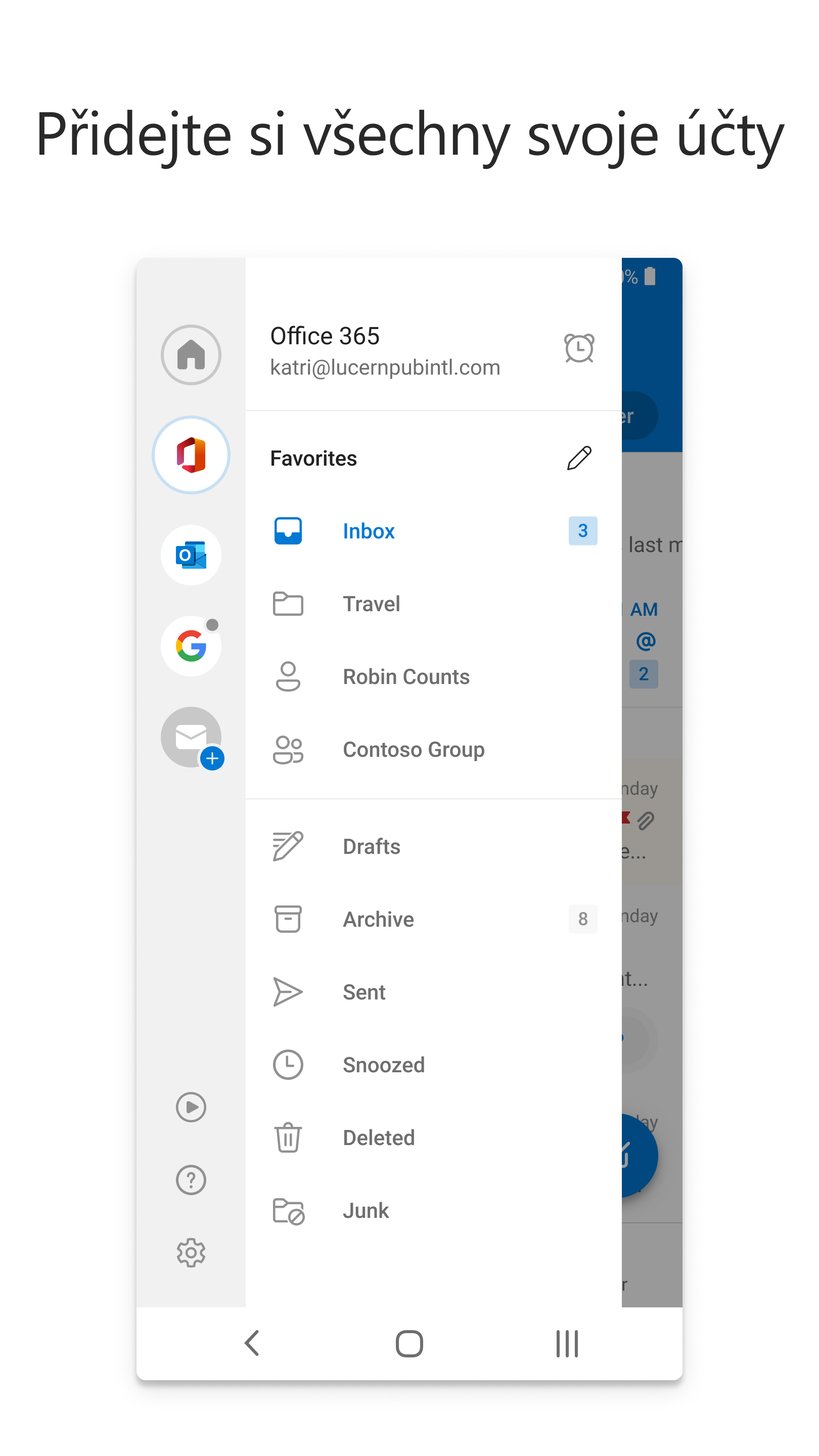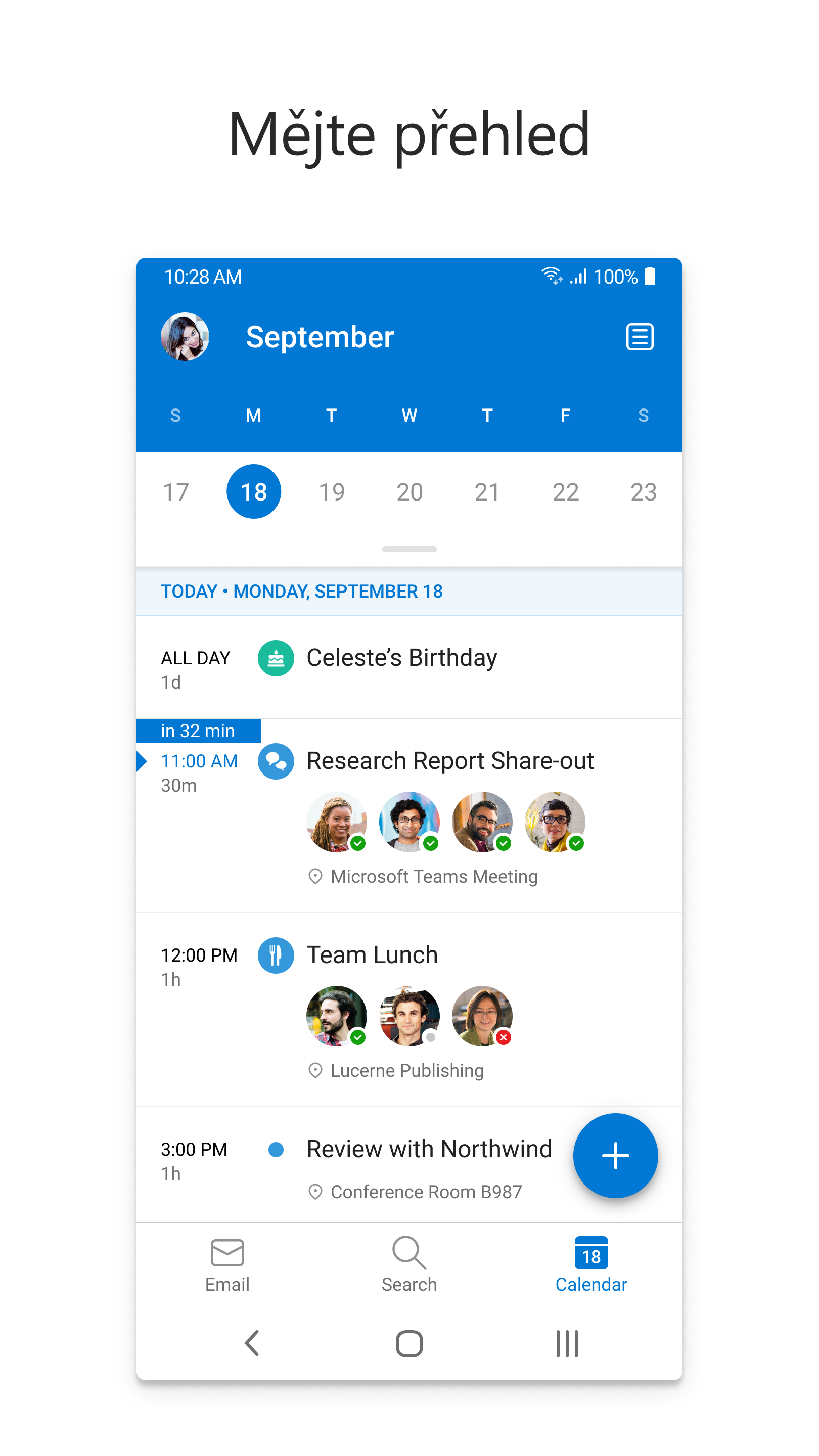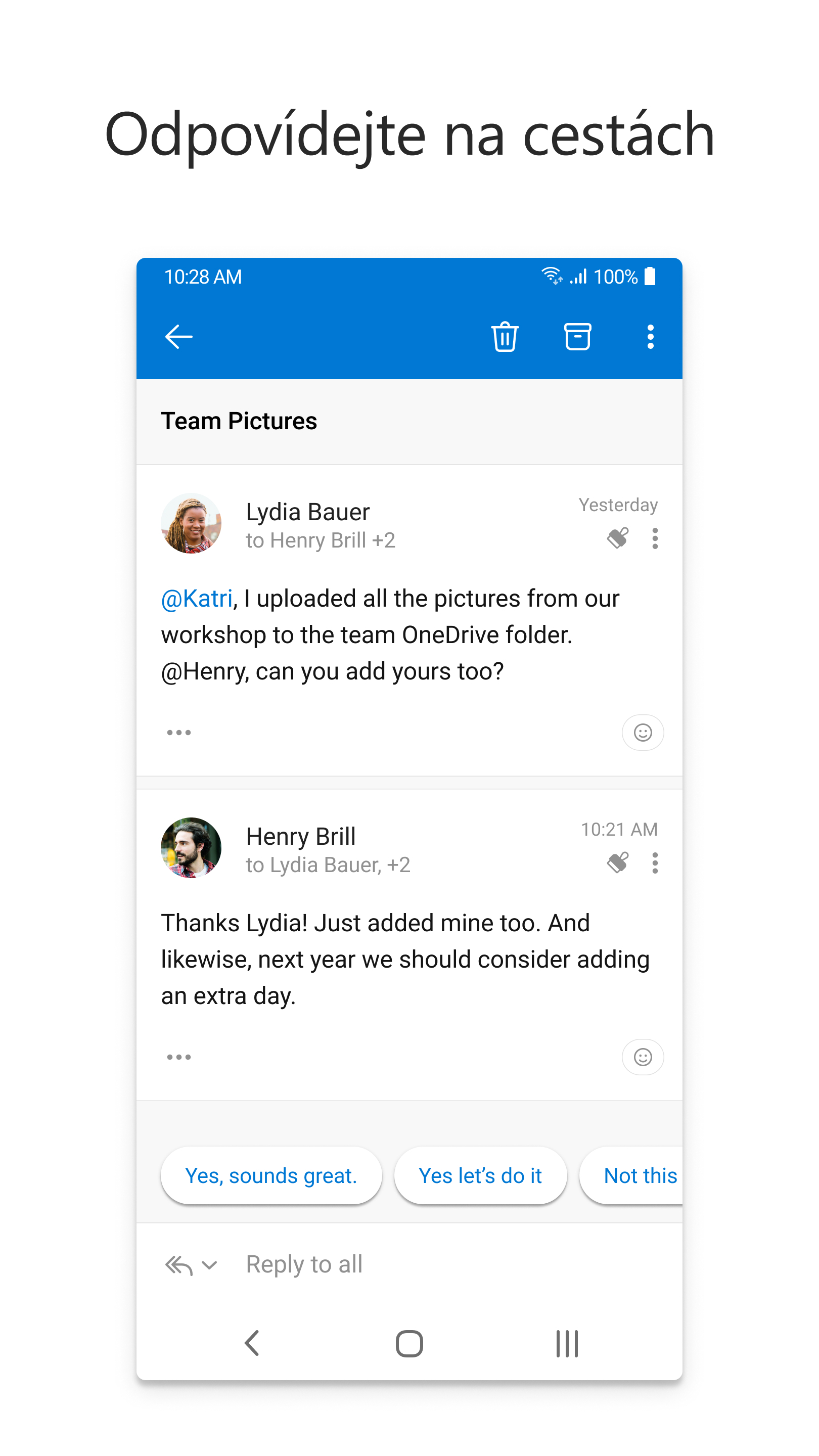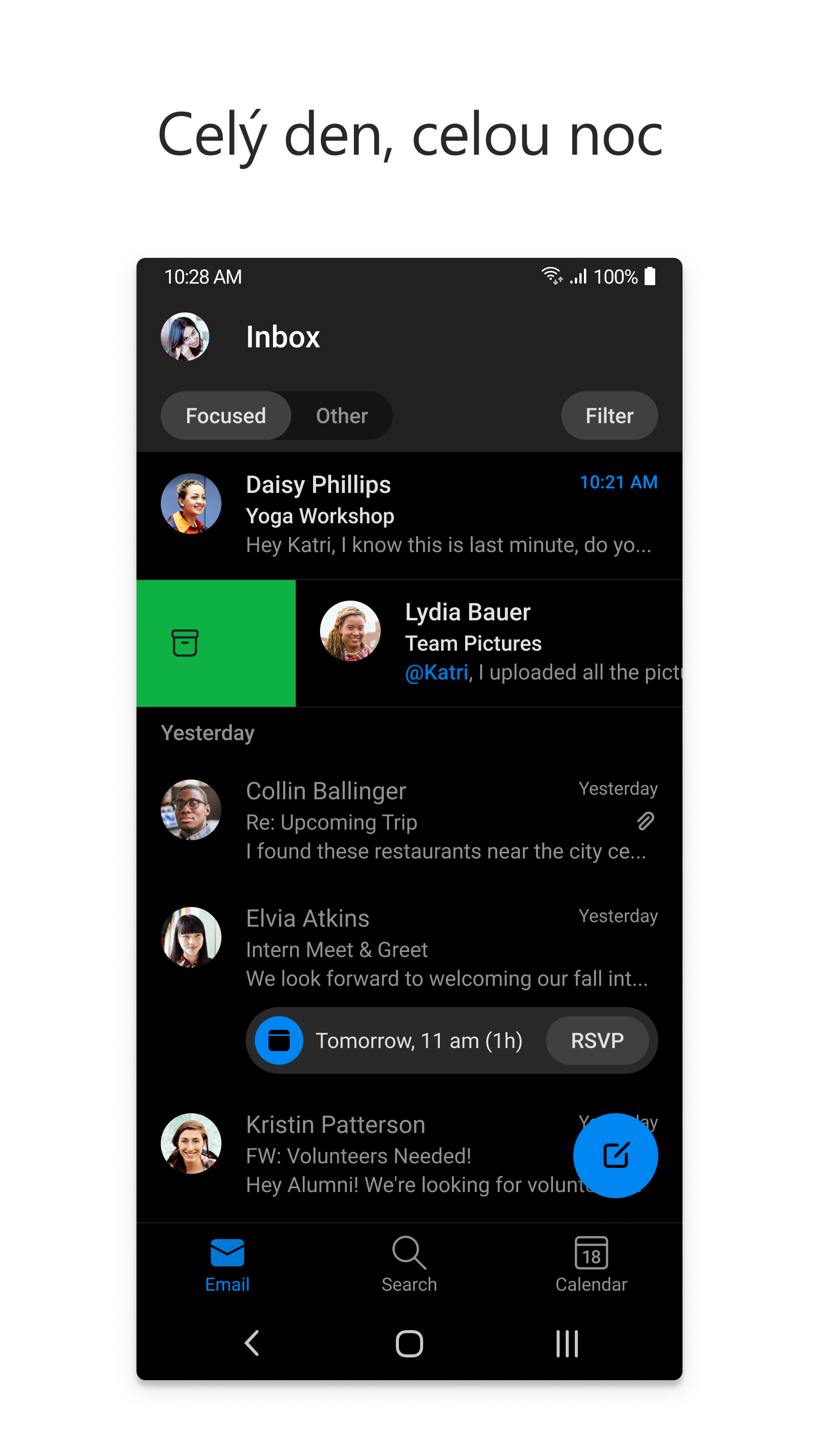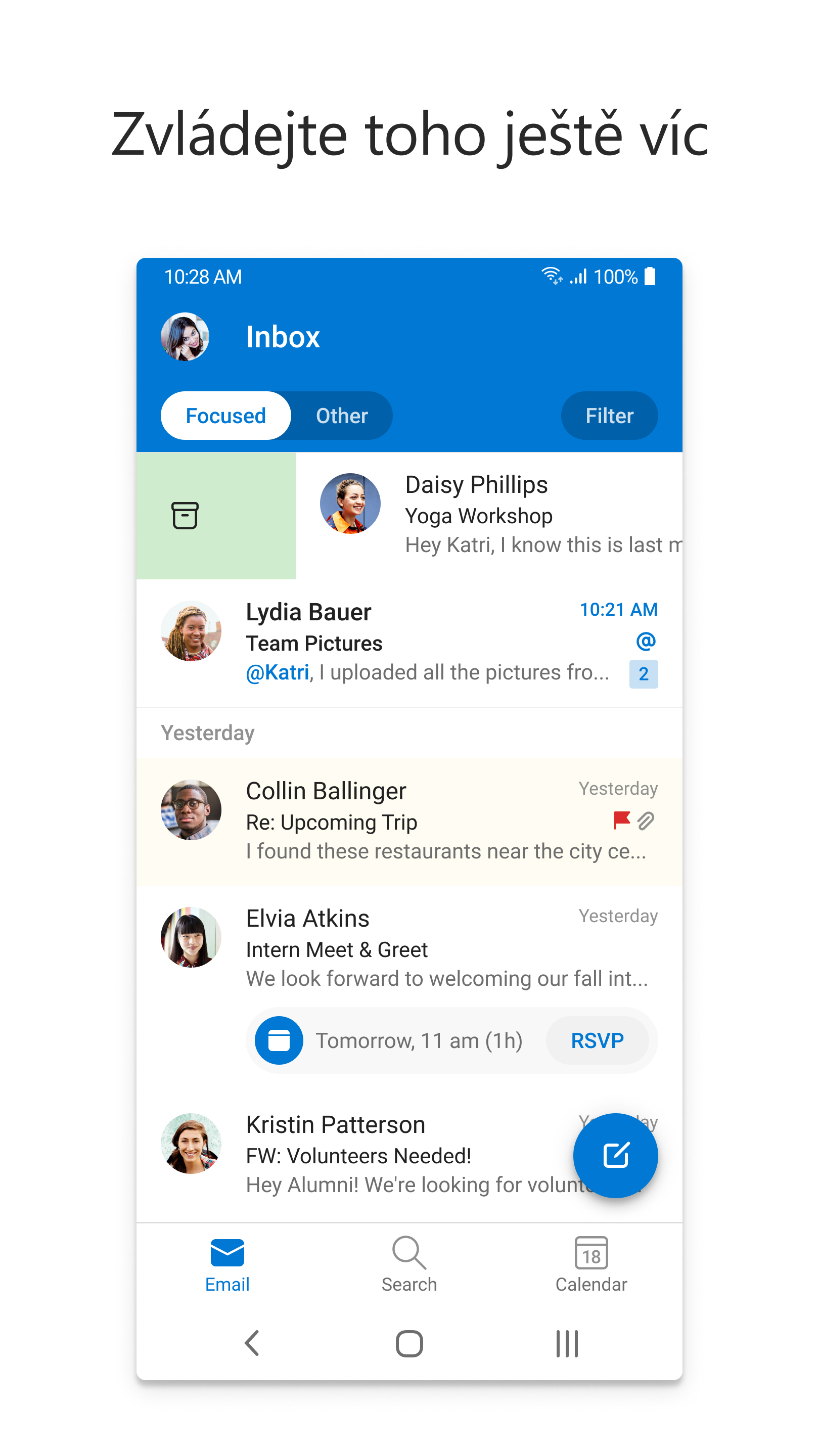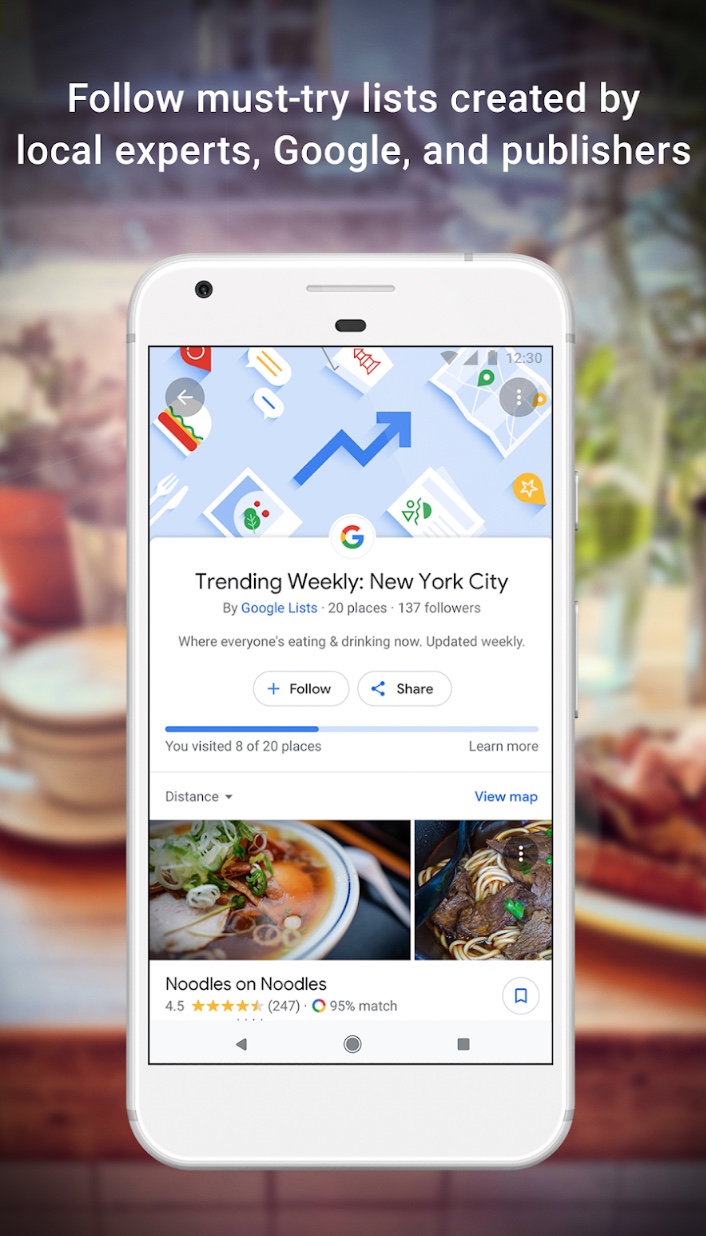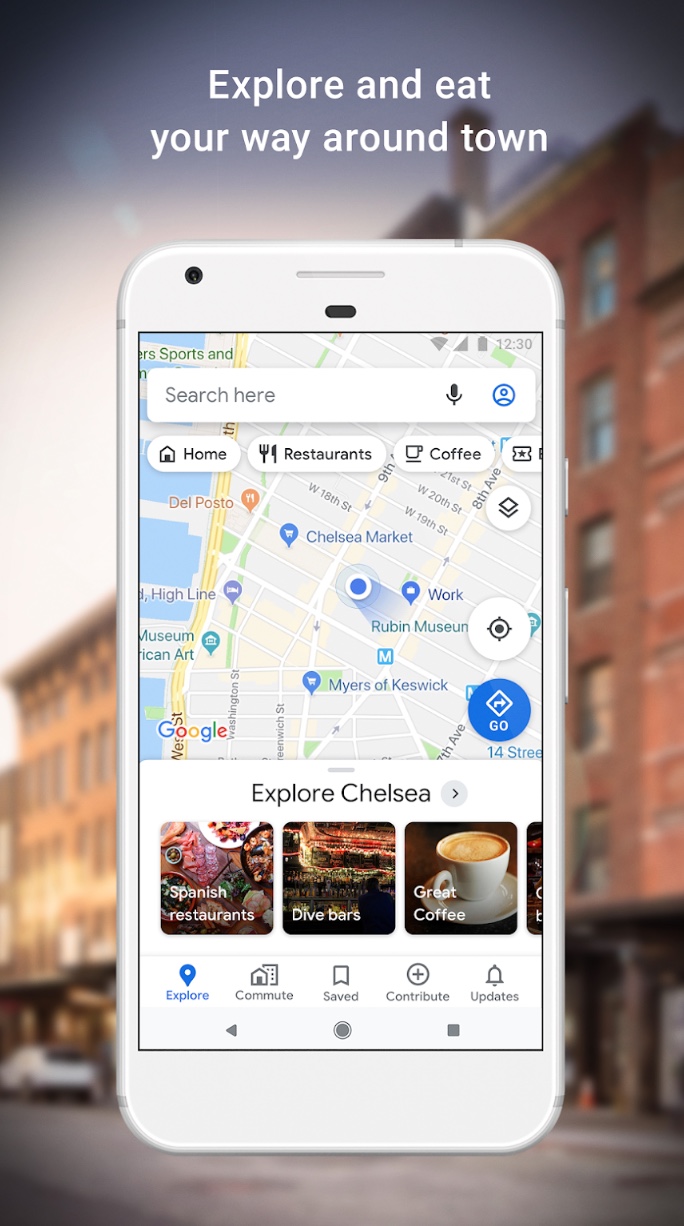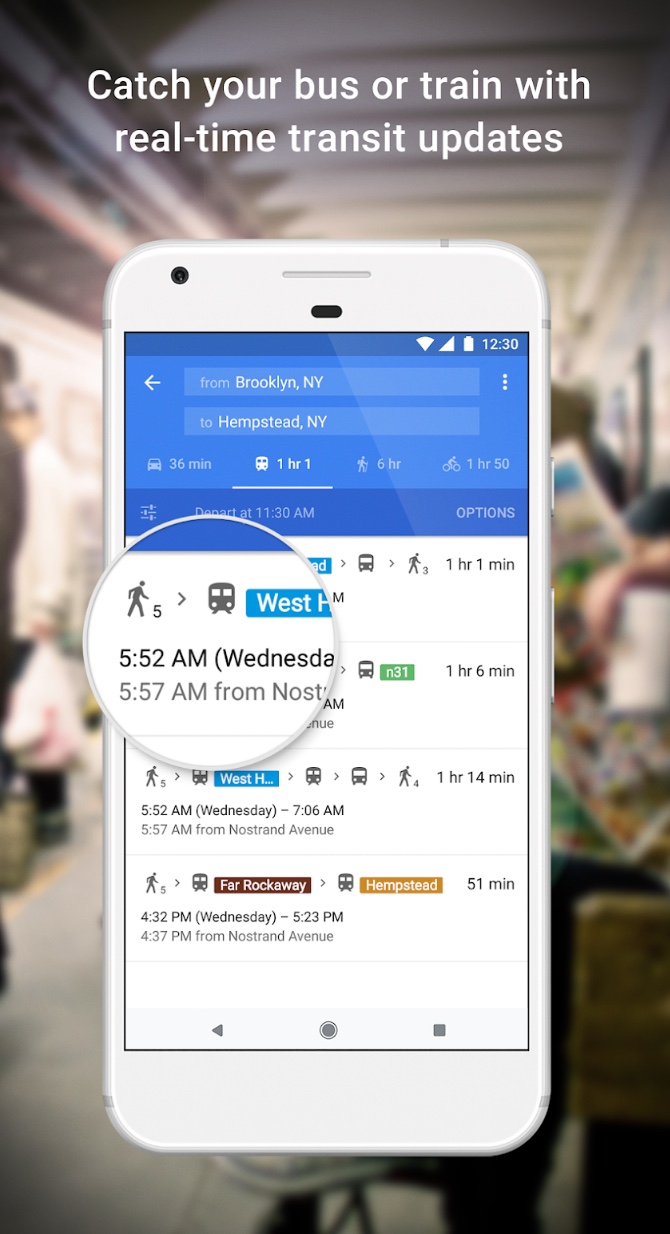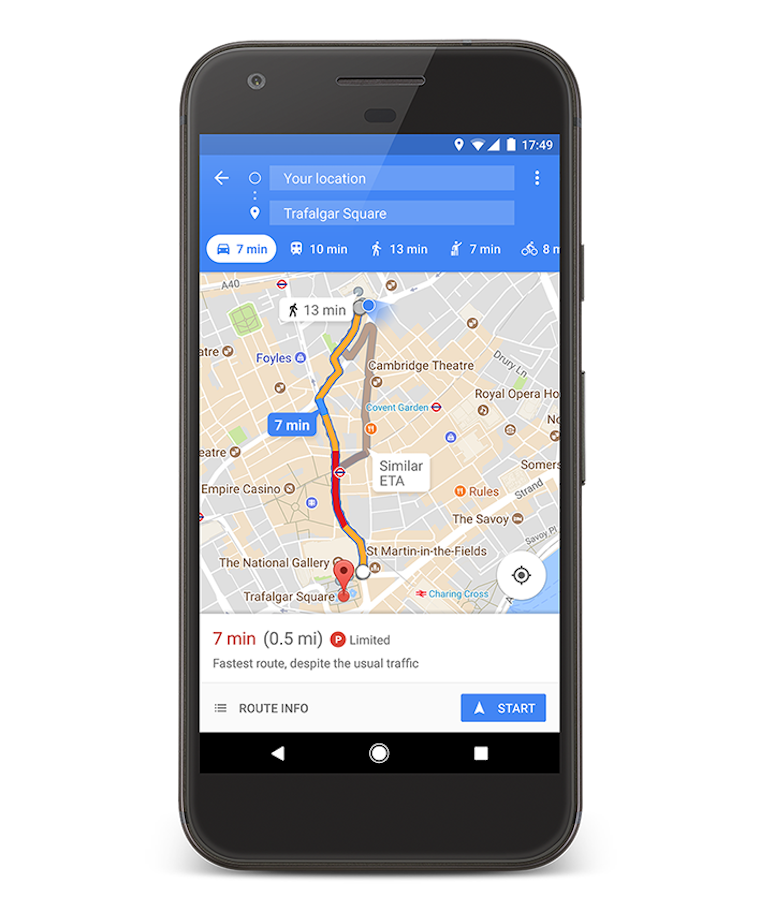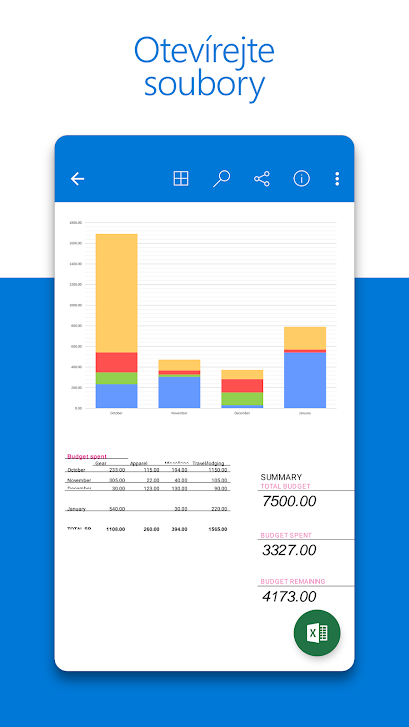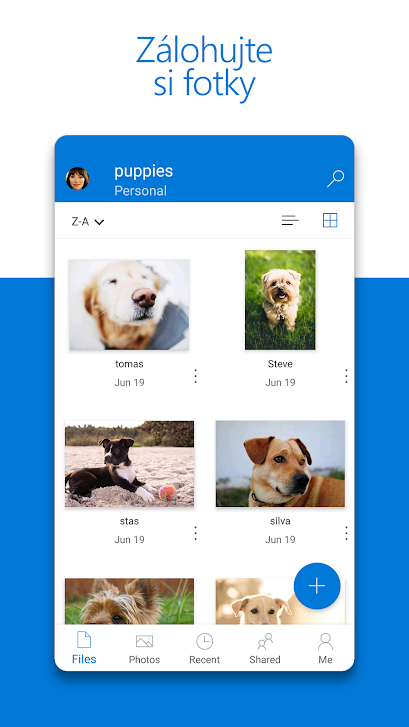Samsung Galaxy Z Fold3 5G შექმნილია მრავალ დავალების შესრულებისთვის, რაც საშუალებას გაძლევთ იმუშაოთ უფრო სწრაფად და ჭკვიანურად. Multi-Active ფუნქციით განსაკუთრებით დაინტერესდებიან მომხმარებლები, ვისთვისაც სმარტფონი პორტატული ოფისია Windows, რაც მათ საშუალებას აძლევს აჩვენონ და იმუშაონ ერთდროულად სამ აპლიკაციაში ტაბლეტის ან Flex რეჟიმში. რა თქმა უნდა, მოდელის სახით წარდგენილ მემკვიდრესაც შეუძლია Galaxy Fold4-დან. რომელი აპების კომბინაციები მუშაობს საუკეთესოდ Z Fold მოწყობილობებზე მულტიტასკინგისთვის?
თქვენ შეიძლება დაინტერესდეთ

Google Duo + Samsung Notes
თუ თქვენ ეძებთ საიმედო და ადვილად გამოსაყენებელ ვიდეო ზარის აპს, Z Fold წინასწარ არის დაინსტალირებული Google Duo-სთან ერთად, რომელიც უკავშირდება თქვენს არსებულ Google ანგარიშს. რა თქმა უნდა, შეგიძლიათ გამოიყენოთ ნებისმიერი ვიდეო კონფერენციის ინსტრუმენტი. თუმცა, სანამ ვიდეო ზარს დაიწყებდეთ, ასევე გაითვალისწინეთ Samsung Notes-ის პანელიდან გახსნა, რათა ჩაწეროთ ყველაფერი, რაც გჭირდებათ. შეგიძლიათ განათავსოთ Samsung Notes თქვენი დესკტოპის ქვედა ნახევარში, Google Duo (ან სასურველი ვიდეო კონფერენციის ინსტრუმენტი) უნდა იყოს ეკრანის ზედა ნაწილში.
Microsoft Outlook + PowerPoint
Multi-Active ფუნქციის გამოყენებით Windows თქვენ ასევე შეგიძლიათ გამოიყენოთ Microsoft-ის პოპულარული საოფისე ინსტრუმენტები Outlook და PowerPoint ერთდროულად, Outlook-თან მუშაობა ეკრანის მარცხენა მხარეს და PowerPoint პრეზენტაციებით მარჯვნივ. გარდა ამისა, Drag & Drop მხარდაჭერით, თქვენ შეგიძლიათ მარტივად გადაიტანოთ სურათები და ტექსტის დიდი ბლოკები თითის ან S კალმის გამოყენებით.
Samsung Notes + სოციალური ქსელის აპლიკაციები
განსაკუთრებით თუ მოგწონთ სოციალური ქსელები, მიესალმებით ერთდროულად მუშაობის შესაძლებლობას Samsung Notes-ში და შერჩეულ აპლიკაციაში, როგორიცაა Facebook ან Instagram. როდესაც თქვენ გაქვთ პოსტი მზად Samsung Notes-ში ერთ მხარეს და სოციალური მედიის აპი მის გვერდით, შეგიძლიათ შეუფერხებლად გამოაქვეყნოთ ყოველგვარი უკან დახევის გარეშე. მაგალითად, თქვენი Samsung სმარტფონის მშობლიური გალერეა ასევე შეუძლია მშვენივრად იმუშაოს სოციალური ქსელის აპლიკაციებთან ერთად.
ტელეფონი + Samsung Notes + კალენდარი (ან Google Maps)
მხოლოდ ის, რომ ტელეფონზე ხართ, არ ნიშნავს, რომ ტელეფონს სხვა ამოცანებისთვის ვერ გამოიყენებთ. როდესაც დინამიკზე ხართ ან უკაბელო ყურსასმენებთან ხართ დაკავშირებული, გახსენით Z Fold ტაბლეტის რეჟიმში და გაააქტიურეთ Samsung Notes აპი მნიშვნელოვანი პუნქტების ჩასაწერად. მიუხედავად იმისა, ადასტურებთ თარიღებს ან გეგმავთ შემდეგ ნაბიჯებს, თქვენ ალბათ მოგინდებათ, რომ კალენდარიც ღია იყოს. და თუ ზარის დროს განიხილავთ როგორ მოხვდეთ A წერტილიდან B წერტილამდე, შეგიძლიათ ჩაანაცვლოთ Calendar Google Maps-ით.
Microsoft OneDrive + Teams + Office
Microsoft-ის OneDrive ღრუბლოვანი საცავი საშუალებას გაძლევთ წვდომა, გააზიაროთ და მართოთ თქვენი ფაილები ერთ ადგილას. დისტანციურ და ჰიბრიდულ სამუშაო ადგილებზე აუცილებელია ღრუბლოვანი ხელსაწყო, როგორიცაა OneDrive, ისევე როგორც ჩატი და ვიდეო აპლიკაციები – ბევრ კომპანიაში ეს არის Microsoft Teams. სანამ ზარზე ხართ Teams-ში, თქვენი მოწყობილობა საშუალებას გაძლევთ სწრაფად იპოვოთ და გახსნათ ფაილები OneDrive-ში ერთდროულად. იპოვეთ კონკრეტული Word დოკუმენტი ან PowerPoint პრეზენტაცია, რომლის განხილვაც გსურთ და გახსენით მესამე აქტიურ ფანჯარაში.